TeamViewer可以监控多种远程活动,包括桌面共享、远程控制、文件传输、在线会议、聊天和视频通话。它还支持多显示器使用,可以实时查看和控制远程计算机,适用于技术支持、远程协作和教育培训等场景。
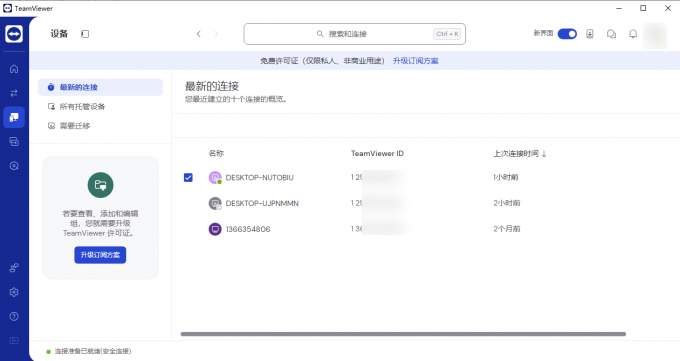
TeamViewer远程桌面共享功能
如何设置TeamViewer进行桌面共享
- 下载并安装TeamViewer: 访问TeamViewer官方网站,选择适合您操作系统的版本下载并安装。安装过程简单,按照向导步骤进行即可。
- 启动TeamViewer并获取ID与密码: 安装并启动TeamViewer后,软件界面会显示一个独特的ID和一个动态密码。这些是其他用户远程连接到您电脑时所需要的信息。
- 建立连接: 将您的ID和密码提供给需要远程访问您电脑的用户。他们在自己的TeamViewer中输入这些信息后,即可建立连接并开始共享您的桌面。
TeamViewer桌面共享的安全性分析
- 端到端加密: TeamViewer利用端到端加密保护所有的远程会话,确保数据在传输过程中的安全。无论是视频、音频还是文本数据,都通过加密技术保护,避免中间人攻击和数据泄露。
- 双因素认证: 为了提升安全级别,TeamViewer支持双因素认证。这意味着用户在常规的密码登录外,还需要通过第二种验证方式(如手机应用的推送通知或SMS验证码)才能访问。
- 黑名单和白名单: 用户可以设置黑名单或白名单,以控制哪些设备可以或不能连接到他们的计算机。这提供了额外的安全层次,确保只有信任的设备可以建立连接。
TeamViewer远程控制操作详解
TeamViewer远程控制的基本步骤
- 安装并启动TeamViewer: 首先,下载并安装适用于您操作系统的TeamViewer版本。启动程序后,您会看到一个用户界面,显示您的ID和一个动态生成的密码。
- 连接到远程计算机: 在要控制的远程计算机上也安装TeamViewer,并获取该机器的ID和密码。在您的TeamViewer中输入这些信息,点击“连接到合作伙伴”,即可开始远程控制。
- 开始远程操作: 连接建立后,您将看到远程计算机的桌面。您可以使用鼠标和键盘进行操作,就像直接使用那台计算机一样。
解决TeamViewer远程控制中的常见问题
- 连接问题: 如果遇到连接失败的情况,首先检查互联网连接是否稳定。此外,确认双方TeamViewer是否更新到最新版本,旧版本有时因兼容性问题导致连接失败。
- 画面卡顿: 远程控制过程中,如果画面卡顿或响应慢,尝试降低画质设置。在TeamViewer中,可以调整“显示质量”选项,以优化速度和表现。
- 安全警告和权限问题: 如果收到安全警告或无法访问特定文件和应用,检查TeamViewer的安全设置和权限控制。确保远程会话中授予了适当的访问权限。
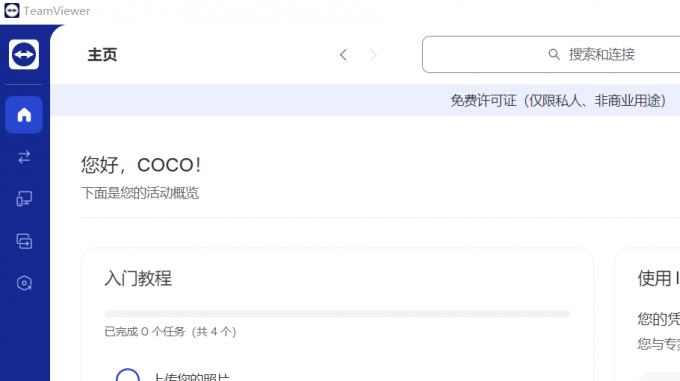
TeamViewer文件传输使用指南
如何通过TeamViewer高效传输文件
- 使用文件传输功能: 在TeamViewer界面中选择“文件传输”模式,这允许你在两台计算机之间直接传输文件。选择要传输的文件或文件夹,然后点击“发送”或“接收”来开始传输。
- 拖放文件: 如果已经建立了远程控制连接,你可以简单地使用拖放功能将文件从一个系统拖到另一个系统上。这种方法适合快速小批量的文件传输。
- 使用剪贴板传输: 对于小文件,例如文本文件或截图,可以使用剪贴板复制和粘贴功能进行传输。在一个系统上复制文件或内容,然后在另一个系统上粘贴,这是一种非常便捷的传输方式。
TeamViewer文件传输的安全设置
- 端到端加密: 确保所有通过TeamViewer传输的文件都经过端到端加密,无论是在公共网络还是私人网络中,均确保数据在传输过程中的安全。
- 设置访问控制: 在TeamViewer的选项中,可以设置访问控制,决定哪些设备或用户有权限发送或接收文件。这样可以避免未经授权的数据访问。
- 使用黑白名单功能: 利用TeamViewer的黑白名单功能,管理允许连接的合作伙伴名单。只有被授权的设备才能进行文件传输,增加了传输过程的安全性。
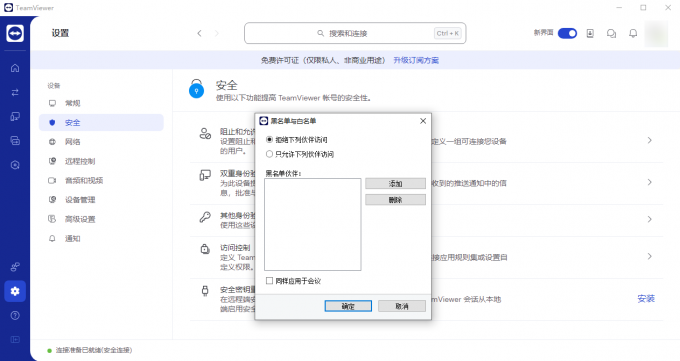
TeamViewer在线会议功能优势
如何使用TeamViewer举办在线会议
- 设置会议: 打开TeamViewer软件,选择“会议”选项。点击“立即创建会议”或“预定会议”,输入会议主题和描述,然后设置日期和时间。
- 邀请参与者: 创建会议后,你将获得一个会议ID。通过电子邮件或即时消息工具将这个ID和任何必要的密码发送给会议参与者。参与者使用这些信息加入会议。
- 使用会议工具: 在会议进行中,你可以使用各种功能,如屏幕共享、视频、语音通信、白板等。确保利用这些工具促进交流和信息共享。
TeamViewer在线会议的功能特点
- 多平台兼容性: TeamViewer支持Windows、Mac、Linux以及移动平台,参会者可以从任何设备加入在线会议,无需担心兼容性问题。
- 屏幕共享和远程控制: 在线会议期间,主持人可以分享整个桌面或选择特定应用程序的窗口,同时还可以授权其他参与者控制共享的屏幕,增强互动性。
- 高级会议安全性: TeamViewer会议提供高级安全功能,包括端到端加密、会议锁定以及可选的密码保护,确保会议内容的保密性和参与者的安全。
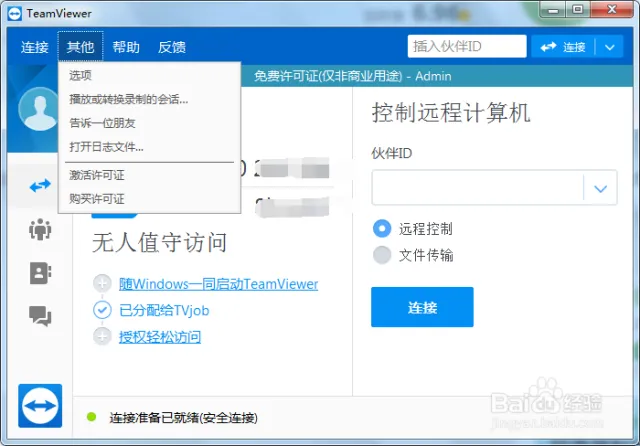
TeamViewer聊天与视频通话特性
TeamViewer的即时通讯功能如何使用
- 启动聊天功能: 在TeamViewer界面中,选择您想要联系的合作伙伴列表中的联系人。点击右键并选择“即时消息”选项,或在远程控制会话中直接启动聊天窗口。
- 发送文件和链接: 在聊天窗口中,您可以发送文本消息、文件或网络链接。这些功能使得交流更为便捷,支持即时共享重要文档或信息。
- 群聊功能: TeamViewer也支持群聊功能。您可以创建一个群组,邀请多个联系人加入,进行集体讨论,适合团队协作和信息快速共享。
TeamViewer视频通话的质量优化技巧
- 调整视频设置: 在TeamViewer中,您可以调整视频通话的设置来优化质量。包括调整分辨率和帧率,适当降低这些参数可以在网络条件不佳时改善视频流的平滑性。
- 优化网络连接: 确保您的网络连接稳定且带宽充足。使用有线连接代替无线连接可以减少延迟和丢包,改善视频通话质量。
- 关闭不必要的应用程序: 在进行视频通话时,关闭不必要的背景应用程序。这些应用可能占用带宽和处理资源,关闭它们可以释放资源,提高视频通话的质量。
TeamViewer可以用来做实时桌面监控吗?
是的,TeamViewer可以用于实时桌面监控,允许用户查看远程计算机的实时桌面活动。这项功能特别适用于远程技术支持和教育培训,使管理员或技术支持人员能够直观地看到用户的桌面操作,以提供相应的指导或解决问题。
通过TeamViewer传输文件安全吗?
TeamViewer在文件传输过程中使用端到端加密技术,确保文件在传输过程中的安全性。此外,TeamViewer还提供了文件传输日志和可配置的安全选项,如设置传输时的访问权限和密码保护,以增强文件传输的安全性。
TeamViewer支持多少个远程连接?
TeamViewer支持多个远程连接,数量取决于用户的订阅计划。对于商业用户,TeamViewer提供不同级别的许可,支持从单一用户到多用户的同时连接。这使得团队能够同时进行多个远程会话,非常适合需要同时管理多台机器的IT部门和技术支持团队。
